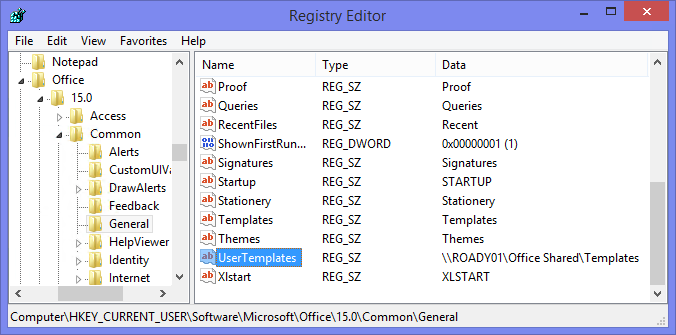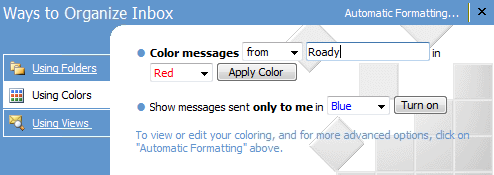查看 Outlook 的备份和恢复过程,其中一些指示使用 Outlook 中的导入/导出向导。 其他人建议使用原始 pst 文件并警告我否则可能会丢失数据。
导入和直接使用旧 PST 有什么区别? 使用这两种方法会失去或获得什么?
时间是您首先会失去的东西,因为在大多数情况下,这种“备份”、“恢复”方法。 或者传输数据是完全没有必要的。
导出/导入期间丢失元数据和设置
 导出或导入 pst 文件实际上只会导出或导入 pst 文件中包含的数据,但会删除也存储在 pst 文件中的各种元数据和其他设置。
导出或导入 pst 文件实际上只会导出或导入 pst 文件中包含的数据,但会删除也存储在 pst 文件中的各种元数据和其他设置。
这些丢失的元数据和其他设置是:
- 留言规则。
- 自定义视图。
- 在 pst 文件内发布的自定义表单。
- 垃圾电子邮件安全发件人、安全收件人和阻止发件人列表。
- 文件夹属性,例如自动存档设置。
- 链接的项目(例如链接的联系人)可能会失去彼此的连接。
- 您作为组织者的会议可能会将您变成与会者。
- 会议可以添加?复制:? 进入主题,不再更新。
- 主类别列表和颜色。
- RSS 订阅源。
- 快速步骤(展望 2010 / 2013 / 2016 / 2019 / Office 365)。
- 自动完成缓存(Outlook 2010 / 2013 / 2016 / 2019 / Office 365)(建议的联系人文件夹将保留)。
- POP3 帐户的发送/接收历史记录(展望 2010 / 2013 / 2016 / 2019 / Office 365)。
- 由加载项保存在 pst 文件中的设置(取决于加载项)。

节省自己的时间和麻烦; 请勿使用 Outlook 中的导出和导入功能来备份和还原 Outlook 数据。
正确备份和恢复您的 pst 文件
将原始 pst 文件复制到“安全位置” 关闭 Outlook 是创建正确备份的唯一方法。
恢复 pst 文件并维护所有元数据和设置的唯一正确方法是在邮件配置文件创建过程中重新附加它。
要在创建邮件配置文件后恢复或打开传输的 pst 文件,请使用:
- 文件 -> 打开 -> 打开 Outlook 数据文件?
欲了解更多信息,请参阅;备份还原
当您想要使用旧计算机上的 pst 文件在新计算机上使用 POP3 帐户重新配置 Outlook 时,请参阅:。
通过使用导入而不是原始 pst 文件获得收益
通过导入或导出获得的唯一好处是您可以在没有任何“隐藏数据”的情况下开始干净的操作。 或来自您的 pst 文件的设置。 通常仅建议将此作为最后的尝试任何其他故障排除方法失败的。
但是,如果您当前的 pst 文件确实有问题,导入或导出过程也可能会失败。 在这种情况下,您需要手动将数据传输到新的 pst 文件。 有关说明,请参阅;
如果您仍在使用 ANSI 格式的 pst 文件并且想要迁移到 Unicode pst 文件(这是自 Outlook 2003 以来的新默认格式),那么开始使用新的 pst 文件的一个很好的理由是。 有关该迁移过程的更多信息和分步说明可以在以下位置找到:。